 Программное обеспечение —
Программное обеспечение —  . С помощью драйвера операционная система получает доступ к аппаратному обеспечению устройства.
. С помощью драйвера операционная система получает доступ к аппаратному обеспечению устройства.

Недостаточно прав для удаления. Обратитесь к системному администратору.
(You do not have sufficient access to uninstall . Please contact your system administrator.)
Другие признаки некорректной установки драйвера — наличие папок AIM, Panel, Driver и Bearpaw в корневом каталоге системного диска С: либо диска, с которого запускалась установка драйвера.
Китайский Беларус — Обзор сканера Mustek BearPaw 2448TA Plus
Для начала, удаляем некорректно установленные драйвера. К сожалению, отключение UAC в данном случае ни к чему не приведет, нужны более радикальные меры.
User Accounts > Change User Account Control settings:
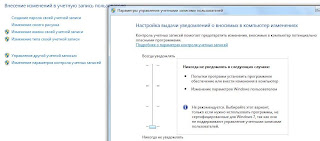
Первым делом удаляем все созданные установщиком каталоги с диска, указанные выше. Также удаляем пустое меню Bearpaw из меню Все программы кнопки Пуск.
Теперь запускаем редактор реестра (regedit.exe) ищем и удаляем все записи содержащие слова Mustek и Bearpaw. После удаления перезагружаемся и еще раз ищем в реестре эти слова — сначала одно, потом другое, — чтобы убедиться что все почистили.
Если вы не умеете пользоваться редактором реестра, то для удаления программы можно попробовать воспользоваться Windows Installer Cleanup Utility, но вручную вычистить реестр надежнее и вернее.
Теперь приступаем к правильной установке драйвера на примере сканнера Mustek Bearpaw 2448CU Pro. Идем на сайт производителя и качаем нужный драйвер под Windows Vista. Для данной модели драйвер находится здесь.
После того как файл скачался, нажимаем на нем правой кнопкой и выбираем пункт Исправление неполадок совместимости (Troubleshoot compatibility):
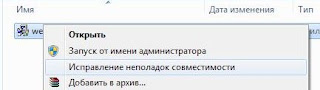
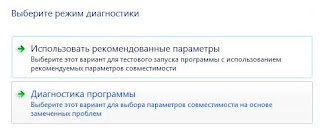
Как за 20 минут оцифровать фотопленки в домашних условиях
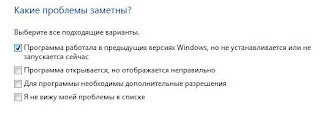


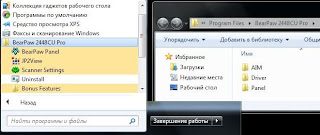
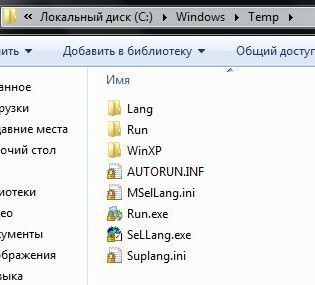
Поэтому если в системе перенастроены пути для временных файлов, указанную папку нужно будет почистить по окончании работы установщика.
Примечание. Драйвер сканера работает и без этого. Все описанные процедуры лишь позволяют файлы приложения при установке разместить в Program Files. Корректной работа программ сканера от этого не становится. Проблема в том, что в Win7 при сканировании не передается управление на Driver/UI.exe, а с запущенного вручную UI.exe нет управления сканером.
Этот пользовательский интерфейс (UI) сканера хоть и имеет крайне убогий вид, но в WinXP с ним было действительно удобно и комфортно работать.
Что в итоге. Из-за сканера пришлось вернуться обратно на WinXP. читать дальше
BearPaw 2448CU Pro
Драйвер это по своей сути связующее звено между операционной системой, то есть программным обеспечением и железом, то есть физическими устройствами, таким как видеокарты, принтеры, процессоры и т.д. В операционной системе могут быть заложены базовые драйвера для самых необходимых устройств — мышка, клавиатура, но для всего остального потребуются свежие драйвера.
Как установить драйвер?
a) Для начала надо на рабочем столе выбрать значок (Мой компьютер) и нажать по нему правой кнопкой мыши, в выпадающем меню выбрать (Свойства).
b) Теперь переходим на вкладку (Оборудование) и нажимает на кнопку (Диспетчер устройств).
c) Теперь необходимо выбрать устройство для которого будет устанавливаться/обновляться драйвер. На строке с устройством надо нажать правой кнопкой мыши и в выпадающем меню выбрать (Свойства), либо можно просто дважды по нему щелкнуть, чтобы перейти в нужные настройки.
d) Переходим на вкладку (Драйвер), выбираем кнопку (Обновить).
e) В появившемся диалоговом окне выбираем пункт (Нет, не в этот раз) и переходим (Далее).
f) На этом этапе есть два вариант. Можно попытаться установить драйвера в автоматическому режиме, тогда ОС сама попытается найти подходящие устройству драйвера и установить их, для этого выбираем (Автоматическая установка (рекомендуется)) , если попытка завершится неудачно, то надо переходить ко второму пункту (Установка из указанного места) и выбираем (Далее).
g) Этот пункт меню подразумевает выбор между поиском драйвера на сменных носителях и вариантом указать папку с драйвером самостоятельно. Поэтому если в наличии есть диск с драйверами, то надо вставьте диск в CD-rom и выбрать вариант (Поиск на сменных носителях (дискетах, компакт-дисках..)) и перейти (Далее).
Если драйвер найден и скачен в интернете самостоятельно, то надо указать в ручную путь к папке в которой находятся установочный данные для драйвера следующим образом. Выбираем пункт (Включить следующее место поиска:) и переходим в (Обзор), теперь из списка выбираем папку с драйвером и кликаем на кнопку (ОК). Теперь смело переходим (Далее), если все сделано правильно, то начнется установка необходимого драйвера.
Источник: rufus-rus.ru
Mustek BearPaw 2400CU Plus II Скачать драйвер сканера. Установка программного обеспечения
Это программное обеспечение предназначено для установки драйвера сканера, а также другого программного обеспечения для использования всех функций сканера.
Правильная установка драйвера сканера: Не подключайте сканер к компьютеру. Сначала начните установку программного обеспечения. Во время установки на мониторе появится сообщение, информирующее вас о том, когда подключать сканер к компьютеру.
Если вы видите на экране сообщение: «Найдено новое оборудование», нажмите «Отмена» и отсоедините USB-кабель. Затем приступайте к установке программного обеспечения.
Программное обеспечение для Windows
Mustek BearPaw 2400CU Plus II
Как скачать файлы, расположенные на Google Диске:

Извлеките файлы из архива. Дважды щелкните файл .exe, чтобы начать установку программного обеспечения. Следуйте инструкциям, чтобы установить программное обеспечение и выполнить необходимые настройки. После установки этого программного обеспечения вы сможете сканировать и использовать все функции сканера.
Mustek BearPaw 2400CU Plus II
Если у вас возникли проблемы с использованием этого программного обеспечения, вы можете использовать более простой способ сканирования документов и фотографий.
Как сканировать документы и сохранять их на компьютер (если принтер многофункциональный и может выступать в роли сканера).
Используйте программу «Факсы и сканирование Windows» для сканирования документов. Это программное обеспечение находится в операционной системе Windows. Самый быстрый и простой способ открыть «Факсы и сканирование Windows» — это найти его. Введите «Факс Windows» в строке поиска и выберите его в результатах поиска. В Windows 10 панель поиска находится рядом с кнопкой «Пуск».
В предыдущих версиях Windows панель поиска могла находиться внутри меню «Пуск». Если вы не хотите искать, «Факсы и сканирование Windows» доступны через меню «Пуск» в каждой версии Windows. 
 В меню программы нажмите «Новое сканирование», чтобы перейти к настройкам. Сканер должен быть подключен к компьютеру.
В меню программы нажмите «Новое сканирование», чтобы перейти к настройкам. Сканер должен быть подключен к компьютеру.
Вы можете изменить настройки сканера или нажать «Сканировать» для сканирования документов.
«Факсы и сканирование Windows» выглядят одинаково в Windows 7, Windows 8 и Windows 10, потому что Microsoft не обновляла интерфейс программы с момента ее появления в Windows Vista. Независимо от того, какую версию Windows вы используете, следуйте этим инструкциям, чтобы отсканировать документ или фотографию на МФУ или автономном сканере.
| Как установить драйвер, если нет файла setup.exe. В загруженном пакете драйверов нет программы установки (например, setup.exe или install.msi). В таких случаях можно установить драйвер вручную, используя файл с расширением .INF, содержащий сведения для установки. |
 Необходимое программное обеспечение для любого компьютера — если вы купили новый компьютер или переустановили операционную систему, то на этой странице сайта вы найдете все необходимое программное обеспечение и инструкции по его установке.
Необходимое программное обеспечение для любого компьютера — если вы купили новый компьютер или переустановили операционную систему, то на этой странице сайта вы найдете все необходимое программное обеспечение и инструкции по его установке. |
| Нет специальной программы для сканирования. Эта проблема возникает из-за того, что некоторые принтеры, сканеры и многофункциональные устройства имеют только драйверы, но не имеют специального программного обеспечения для управления сканером. |
Post navigation
Дополнительная информация. Если Вы не знаете, как подключить к компьютеру дополнительное устройство, и Вам нужна инструкция для его правильного подключения, можете использовать строку поиска на этом веб-сайте (находится в верхней правой части любой страницы) или напишите нам.
Для использования любого компьютерного устройства необходимо программное обеспечение (драйвер). Рекомендуется использовать оригинальное программное обеспечение, которое входит в комплект Вашего компьютерного устройства. Если у Вас нет программного обеспечения, и Вы не можете его найти на веб-сайте производителя компьютерного устройства, то мы поможем Вам. Сообщите нам модель Вашего принтера, сканера, монитора или другого компьютерного устройства, а также версию операционной системы (например: Windows 10, Windows 8 и др.).
Поиск информации об операционной системе в Windows 10
![]()
Поиск информации об операционной системе в Windows 7, Windows 8, Windows 8.1. Читать далее.
Определение версии macOS, установленной на компьютере Mac (Версию операционной системы компьютера Mac и сведения о ее актуальности можно найти в разделе «Об этом Mac»). В меню Apple в углу экрана выберите пункт «Об этом Mac». Вы увидите название macOS, например macOS Mojave, и номер версии. Если нужно также узнать номер сборки, для его отображения щелкните номер версии.
Драйвер – компьютерное программное обеспечение, с помощью которого операционная система (Windows, Linux, Mac и др.) получает доступ к аппаратному обеспечению устройства (компьютера, принтера, сканера и др. ).
Источник: drivermaster.ru
Сканер mustek bearpaw 1200 cu plus
После скачивания откройте файл. выберете нужный язык и везде нажимайте «Далее».
Windows XP/Vista/7
Для того чтобы открыть эти драйвера, на надо будет установить архиватор.
Пример установки драйвера на Windows 7
Чтобы начать работу с принтером Mustek BearPaw 1200 CU Plus необходимо предварительно установить программное обеспечение на компьютер. Скачать драйвера на эту модель можно с сайта, на котором вы находитесь в данный момент. После загрузки драйвера необходимо запустить скачанный файл, он находится в папке «Загрузки» — обычно. Перед вами появится следующее окно, где путь для распаковки системных файлов оставляете по умолчанию или укажите свой вариант. Пользователю необходимо нажать кнопку «Extract».

Далее выбираем язык, который будет использоваться в качестве основного. Нажимаем кнопку «Ок».

В течении некоторого времени установщик будет обрабатывать системные файлы для последующей установки. Файлы скопируются во временную папку, затем автоматически удалятся после установки.

После обработки установщик начнет копировать файлы драйверов непосредственно в системную директорию. На выполнение операций будет затрачено несколько минут.

Теперь можете проверить работу вашего сканера.

По завершению копирования и установки файлов появится следующее окно, где пользователю будет предложено перезагрузить компьютер. Если на данный момент принтером вы пользоваться не будете, то перезагрузку можно выполнить позже. Для корректной работы устройства необходимо перезагрузить ПК.

Драйверы для сканера Mustek BearPaw 1200 CU Plus под Windows 7 — XP на русском языке.
Windows XP/Vista/7
Разрядность: 32/64
Язык: Русский
Надеюсь драйвер подойдет к Windows 8/8.1/10. Если не подойдет, то можно и нужно пробовать варианты, рассмотренные в этой статье.
Сканируйте с удовольствием.
Если вы нашли ошибку, пожалуйста, выделите фрагмент текста и нажмите Ctrl+Enter.
Спасибо, что дочитали материал до конца. Оцените его, пожалуйста
что-то я не нашла ссылку на скачивание файла… все ссылки ведут на рекламу..

Оказывается все предельно просто – проблема с драйвером. Отвертка и «кусачики» уже лежали на столе, но сканер от финальной экзекуции спасла привычка зависать в поиске. На форумах по «железу» люди отмечали ту же болезнь – при нажатии кнопки Scan появляется окно такого содержания: «Сканер не подключен. Проверьте подключение кабеля».

Если нажать кнопку Ok, то появится окно с записью: «В сканере отсутствует документ». Но я положил на стекло листок с текстом, несколько раз проверил разъем USB. Все в порядке. После перезагрузки может отсканировать один два листа текста и опять «Сканер не подключен…». Думал дело в проводе, хотел резать и перепаивать.
Кабель в этой модели не отсоединяется, он выходит с боку корпуса и закреплен постоянно. Возможно, думал я, перетерся какой-то проводок в изоляции. Раньше уже разбирал сканер и менял колодку от кабеля, но это ничего не дало – прибор работал так, как ему самому хотелось.
Пользователи отмечали, что сканер отказывался работать с ноутбуками, а подключенный к настольному компьютеру работает хорошо. Нужна какая-то заплатка к Windows на ноуте. Обсуждение можно почитать здесь.

У меня сохранился CD-R диск с ПО, который был в комплекте при покупке сканера. С него был поставлен драйвер на ноутбук, вот он оказывается «глючил». Я нашел оригинальные драйвера для Mustek 1200CU PLUS, скачал и поставил на офисный десктоп. Сканер заработал, как ему предписано инструкцией.
Потом удалил на ноутбуке ПО, установленное с диска. И тут пропала ошибка отсутствия соединения без всяких обновлений системы. На всех моих компьютерах стоит Windows XP SP3. Для интереса посмотрел информацию о версиях: на диске версия 5.6.0.41, скачанная – 5.6.3.1.
Для системы Windows 7 нужно установить драйвер версии 1.5. Скачать его можно здесь.
Инструкция по установке драйвера BearPaw 1200CU PLUS для Windows XP.
- Скачайте Twain Driver and Panel и Generic Scanning Module, два файла setap.exe, Library.exe.
- Отсоедините сканер от компьютера. Удалите старую версию драйверов и программ. Деинсталлятор все сделает за вас.
- Запустите setap.exe и следуйте за инструкциями в диалоговых окнах.
- Подключите сканер к компьютеру. Появится мастер установки нового оборудования. Отметьте первую строчку – Установить автоматически. Подтверждаем выбор и мастер установит драйвер для BearPaw 1200CU.
- Запускаем файл Library.exe. Перезагружаем компьютер и пользуемся на здоровье.
Проверка на работоспособность нового драйвера.

Функциональные кнопки на самом сканере работают в штатном режиме. Нажатие на самую большую из них Scan (1), запускает сканирование документа с выбранными параметрами, а потом сохраняет в специальную папку. На экране ноутбука можно видеть прогресс – число процента. Родной кабель достаточно толстый и как оказалось не причем. Он будет работать долго и переживет сам сканер.(2)

Если нажать кнопку Panel, то на экране увидим стандартный интерфейс. Я поменял оформление, и стало веселей. В новой инсталляции есть три темы на выбор. Запустив сканирование можно следить за процессом по динамичной полоске.(1)

Результат сканирования появляется в другом окне. Программа сканера обрезает пустые поля и выдает только сам документ. Это экономит мое время на кадрирование. Окно позволяет повернуть скан, сохранить, удалить, сделать следующий проход.

Если работа закончена, то для кабеля предусмотрено с обратной стороны удобная ниша. Честно говоря, мне доставило удовольствие его туда вложить – держится четко.(1) Там же на дне есть поворотная клипса, которая позволяет поставить сканер вертикально. Он не будет мешать на маленьком столе.(2)
Возможности сканера не ограничены скучной офисной работой по копированию текстов. Его вполне хватит для сканирования фотографий и картинок для моего сайта. Пока он лежал в коробке, мне приходилось вместо сканера использовать фотоаппарат. Но «планшетник» удобнее, а главное быстрее.
Ответы на вопросы
Куда bearpaw сохраняет фотографии?
Войдите в меню Пуск>BearPaw 1200CU Plus>Scanner Setting.
Откроется первая закладка меню «Панель управления». В строке Отсканированное изображение указан путь к месту сохранения картинки.(п.1)
Перейдите на следующую вкладку Сканер.(п.3) Там также найдете путь, куда сохраняется фотография, при работе кнопками на самом сканере.(п.1)
Если нажать на пиктограмму папки, то откроется диалоговое окно для выбора другой папки или формата файла. У меня по умолчанию отсканированные фотографии сохраняются в папку Мои документы.
Быстрее и проще можно сделать так. Запустите поиск, нажав клавишу F3. Введите название файла HWScan и выберите место поиска на диске С:. В окне результата вы увидите все файлы отсканированных изображений.
Не получается переустановить драйвер?
По непонятным причинам программа сканирования внезапно не работает. Установить по новой не получается, а удалить тоже невозможно. Появляется предупреждение:
«Не удается найти файл по указанному пути или на указанном диске. Убедитесь, что вставлен нужный диск или укажите новый путь».
В этом случае мне помогло такое шаманство. Файл с именем BearPaw 1200CU Plus v1.2.msi нужно скопировать в папку по такому адресу C:WINDOWSInstaller.
После такой процедуры драйвер сканера спокойно устанавливается по новой. Сканер работает в штатном режиме. Скачать BearPaw 1200CU Plus v1.2.msi можно на Яндекс-Диск.
Где взять инструкцию для BearPaw 1200CU PLUS на русском?
Мануал на сканер есть у меня на английском и немецком в формате PDF. На русском языке не нашел. Но есть «Руководство по быстрому старту» скачать здесь.
Нет связанных сообщений
Источник: motorevive.ru